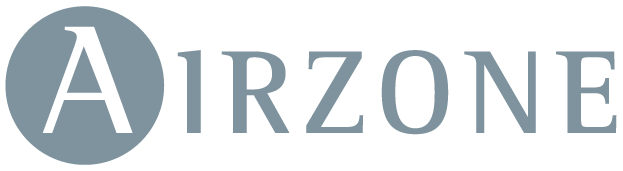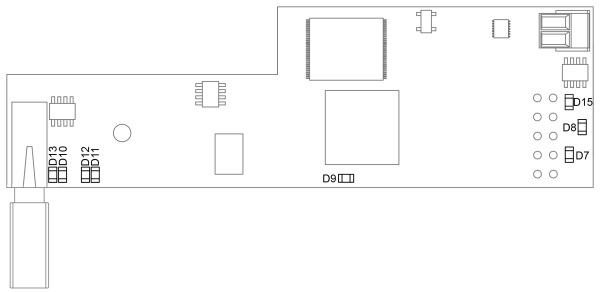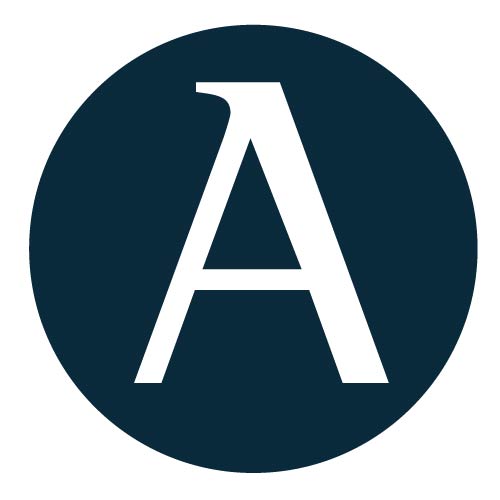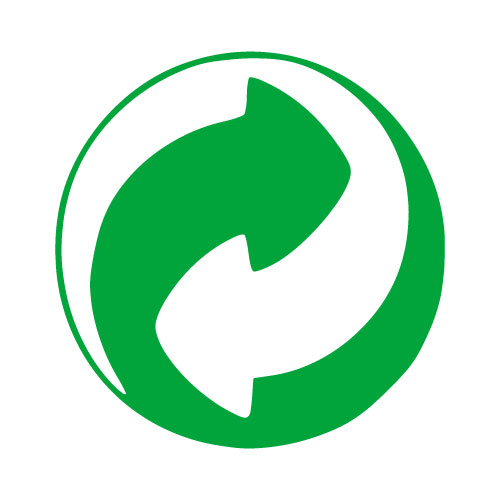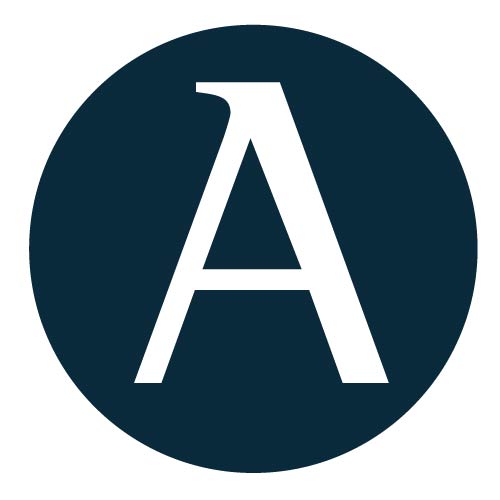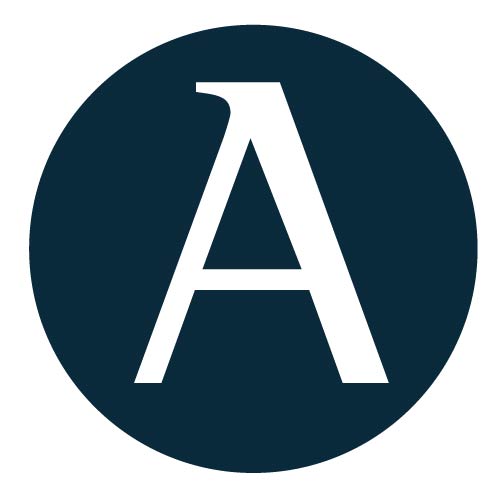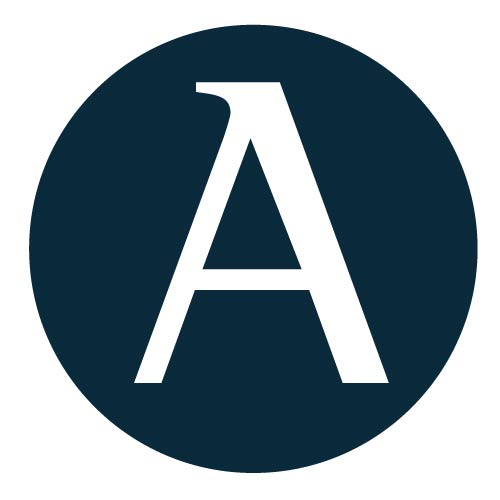En utilisant l'application. Dans l'écran Serveurs, appuyez sur Éditer, puis sur l'icône de crayon. À l'intérieur de ce menu, vous pourrez consulter l'adresse MAC de votre dispositif.
Sur la couverture du manuel utilisateur du Webserver se trouve une étiquette indiquant le code du produit, l'adresse MAC et le code PIN.
En utilisant le thermostat Blueface (AZxx6BLUEFACEC) (uniquement si thermostat principal du système 1). Accédez au menu Configuration d'utilisateur > Informations > Webserver, et consultez l'adresse MAC de votre dispositif.
En utilisant le thermostat Think (AZxx6THINKx) (uniquement si thermostat principal du système 1). Accédez au menu Configuration avancée (deux longues pressions) > Système > Informations > Webserver, et consultez l'adresse MAC de votre dispositif.
Sur le dispositif se trouve une étiquette indiquant le code du produit, l'adresse MAC et le code PIN.
Si vous disposez de plusieurs systèmes Airzone connectés à travers le bus domotique et que vous souhaitez les contrôler à partir d'Airzone Cloud, veuillez noter que chaque système doit avoir une adresse différente.
Pour changer l'adresse du système, accédez à la configuration avancée du système de votre thermostat et changez le paramètre « Adresse du système ». Attribuez des numéros aux systèmes : 1, 2, 3, etc.
Vous pouvez obtenir plus d'informations à propos de l'adresse du système dans la rubrique de configuration avancée du système sur le guide d'installation rapide.
Une fois tous les systèmes configurés avec une adresse différente, utilisez la fonctionnalité « Détecter systèmes » d'Airzone Cloud.
1. Inscrivez-vous sur www.airzonecloud.com en utilisant votre nouvelle adresse.
2. Patientez jusqu'à ce que la plateforme Cloud vous envoie le courrier de bienvenue, puis validez l'inscription.
3. Depuis votre compte actuel, lancez une invitation avec votre nouvelle adresse. Pour ce faire, veuillez suivre les pas suivants dans l'application ou sur www.airzonecloud.com :
- Dans l'écran Serveurs, appuyez sur Éditer, puis sur l'icône Utilisateur.
- Sélectionnez Ajouter utilisateur. Tapez le prénom, le nom et la nouvelle adresse mail. N'oubliez pas de sélectionner le profil Avancé.
- La plateforme Cloud vous enverra un courrier à votre nouvelle adresse, dans lequel figure l'invitation à un Webserver Airzone. Acceptez l'invitation et vérifiez que tout fonctionne correctement.
4. Pour éliminer l'ancienne adresse mail, veuillez suivre les pas suivants :
- Allez dans l'application ou sur www.airzonecloud.com en utilisant votre ancien identifiant.
- Dans l'écran Serveurs, appuyez sur Éditer, puis sur l'icône Utilisateur.
- Sélectionnez Se désinscrire et suivez les pas indiqués.